Azure ロールベースのアクセス制御 (Azure RBAC) は、Azure リソースへのアクセスを管理する方法です。 このチュートリアルでは、リソース グループ内の仮想マシンを作成および管理するためのアクセス権をユーザーに付与します。
このチュートリアルでは、以下の内容を学習します。
- リソース グループ スコープでユーザーにアクセス権を付与する
- アクセス権の削除
Azure サブスクリプションをお持ちでない場合は、開始する前に 無料アカウント を作成してください。
Azure にサインインする
Azure portal にサインインします。
リソース グループを作成する
ナビゲーション リストで、[ リソース グループ] を選択します。
[ 新規 ] を選択して、[ リソース グループの作成 ] ページを開きます。
サブスクリプションを選択します。
[リソース グループ名] に、例グループまたは別の名前を入力します。
[ 確認と作成 ] を選択し、[ 作成 ] を選択してリソース グループを作成します。
[ 最新の情報に更新] を選択して、リソース グループの一覧を更新します。
新しいリソース グループがリソース グループの一覧に表示されます。
アクセス権を付与する
Azure RBAC では、アクセス権を付与するために、Azure ロールを割り当てます。
リソース グループの一覧で、新しいグループ例リソース グループを開きます。
ナビゲーション メニューで、[ アクセス制御 (IAM)] を選択します。
[ ロールの割り当て ] タブを選択して、ロールの割り当ての現在の一覧を表示します。
[追加>][ロール割り当ての追加] の順に選択します。
ロールを割り当てるためのアクセス許可がない場合は、[ロールの割り当ての追加] オプションは無効になります。
[ ロール ] タブで、 仮想マシン共同作成者 ロールを選択します。
[ メンバー ] タブで、自分または別のユーザーを選択します。
[Review + assign]\(確認と割り当て\) タブで、ロールの割り当ての設定を確認します。
[確認と割り当て] を選択してロールを割り当てます。
しばらくすると、ユーザーには、グループの例のリソース グループ スコープで仮想マシン共同作成者ロールが割り当てられます。
アクセス権の削除
Azure RBAC でアクセス権を削除するには、ロールの割り当てを削除します。
ロールの割り当ての一覧で、仮想マシン共同作成者ロールを持つユーザーの横にチェックマークを追加します。
[を選択し、を削除します。
表示されるロールの割り当ての削除メッセージで、[ はい] を選択します。
クリーンアップ
ナビゲーション リストで、[ リソース グループ] を選択します。
[グループの例] を選択してリソース グループを開きます。
[ リソース グループの削除] を選択して、リソース グループを削除します。
[ 削除 しますか? ] ウィンドウで、リソース グループ名を入力し、[削除] を選択 します。
![[新しいリソース グループの作成] ページのスクリーンショット。](media/quickstart-assign-role-user-portal/resource-group.png)
![リソース グループの [アクセス制御 (IAM)] ページのスクリーンショット。](media/shared/rg-role-assignments.png)
![[ロールの割り当ての追加] メニューが開いている [アクセス制御 (IAM)] ページのスクリーンショット。](../reusable-content/ce-skilling/azure/media/role-based-access-control/add-role-assignment-menu-generic.png)
![[ロール] タブが選択されている [ロールの割り当ての追加] ページのスクリーンショット。](../reusable-content/ce-skilling/azure/media/role-based-access-control/add-role-assignment-role-generic.png)
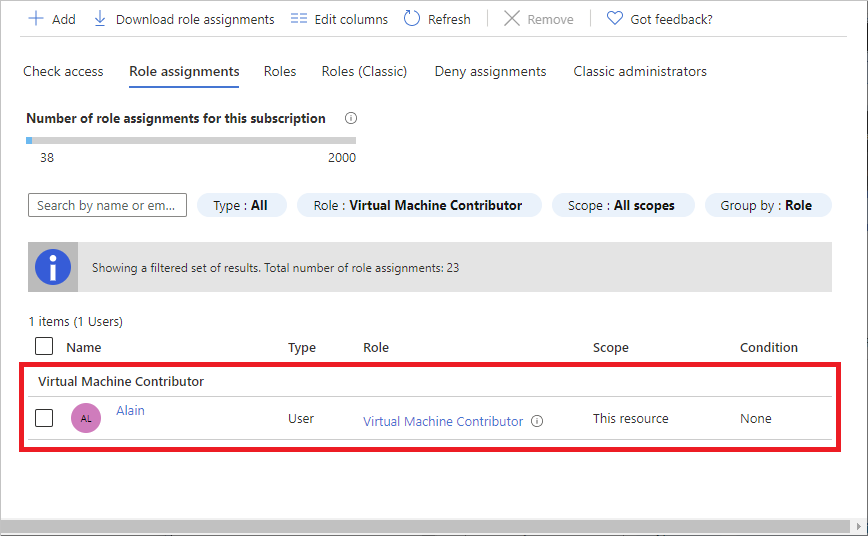
![[ロールの割り当ての削除] メッセージのスクリーンショット。](media/quickstart-assign-role-user-portal/remove-role-assignment.png)